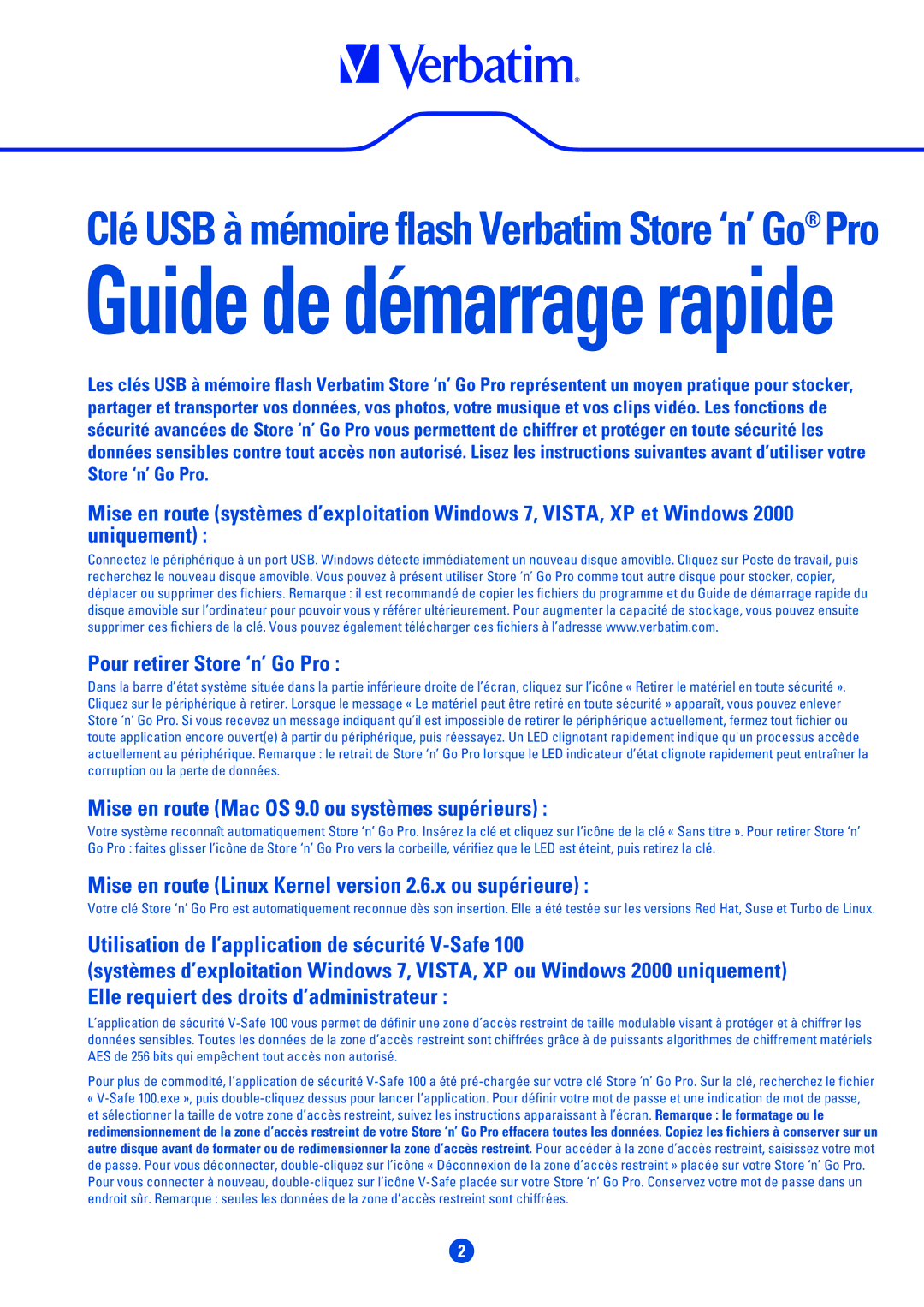Clé USB à mémoire flash Verbatim Store ‘n’ Go® Pro
Guide de démarrage rapide
Les clés USB à mémoire flash Verbatim Store ‘n’ Go Pro représentent un moyen pratique pour stocker, partager et transporter vos données, vos photos, votre musique et vos clips vidéo. Les fonctions de sécurité avancées de Store ‘n’ Go Pro vous permettent de chiffrer et protéger en toute sécurité les données sensibles contre tout accès non autorisé. Lisez les instructions suivantes avant d’utiliser votre Store ‘n’ Go Pro.
Mise en route (systèmes d’exploitation Windows 7, VISTA, XP et Windows 2000 uniquement) :
Connectez le périphérique à un port USB. Windows détecte immédiatement un nouveau disque amovible. Cliquez sur Poste de travail, puis recherchez le nouveau disque amovible. Vous pouvez à présent utiliser Store ‘n’ Go Pro comme tout autre disque pour stocker, copier, déplacer ou supprimer des fichiers. Remarque : il est recommandé de copier les fichiers du programme et du Guide de démarrage rapide du disque amovible sur l’ordinateur pour pouvoir vous y référer ultérieurement. Pour augmenter la capacité de stockage, vous pouvez ensuite supprimer ces fichiers de la clé. Vous pouvez également télécharger ces fichiers à l’adresse www.verbatim.com.
Pour retirer Store ‘n’ Go Pro :
Dans la barre d’état système située dans la partie inférieure droite de l’écran, cliquez sur l’icône « Retirer le matériel en toute sécurité ». Cliquez sur le périphérique à retirer. Lorsque le message « Le matériel peut être retiré en toute sécurité » apparaît, vous pouvez enlever Store ‘n’ Go Pro. Si vous recevez un message indiquant qu’il est impossible de retirer le périphérique actuellement, fermez tout fichier ou toute application encore ouvert(e) à partir du périphérique, puis réessayez. Un LED clignotant rapidement indique qu'un processus accède actuellement au périphérique. Remarque : le retrait de Store ‘n’ Go Pro lorsque le LED indicateur d’état clignote rapidement peut entraîner la corruption ou la perte de données.
Mise en route (Mac OS 9.0 ou systèmes supérieurs) :
Votre système reconnaît automatiquement Store ‘n’ Go Pro. Insérez la clé et cliquez sur l’icône de la clé « Sans titre ». Pour retirer Store ‘n’ Go Pro : faites glisser l’icône de Store ‘n’ Go Pro vers la corbeille, vérifiez que le LED est éteint, puis retirez la clé.
Mise en route (Linux Kernel version 2.6.x ou supérieure) :
Votre clé Store ‘n’ Go Pro est automatiquement reconnue dès son insertion. Elle a été testée sur les versions Red Hat, Suse et Turbo de Linux.
Utilisation de l’application de sécurité
(systèmes d’exploitation Windows 7, VISTA, XP ou Windows 2000 uniquement) Elle requiert des droits d’administrateur :
L’application de sécurité
Pour plus de commodité, l’application de sécurité
«